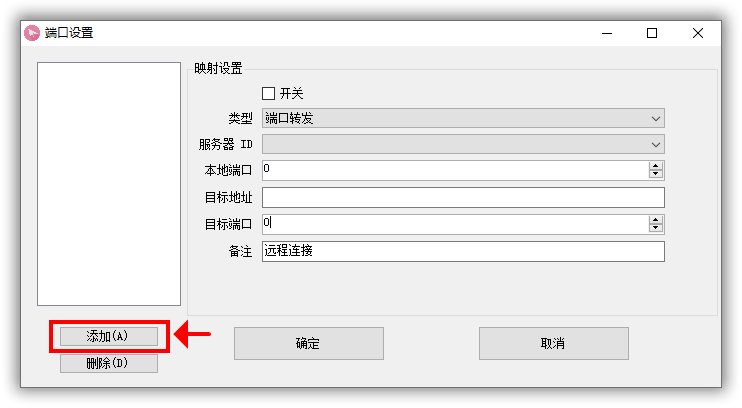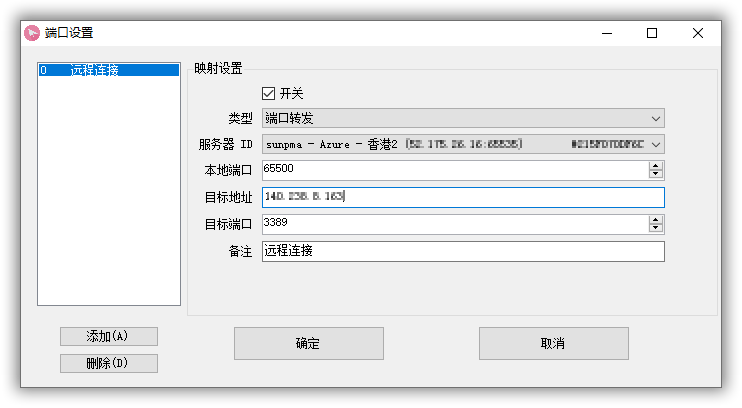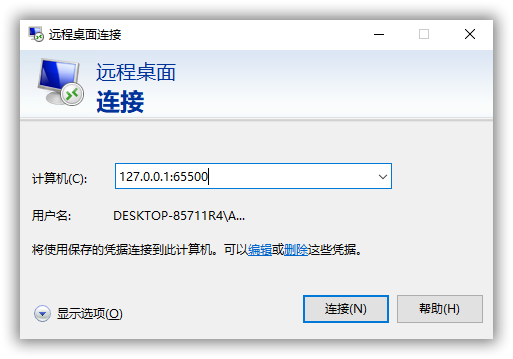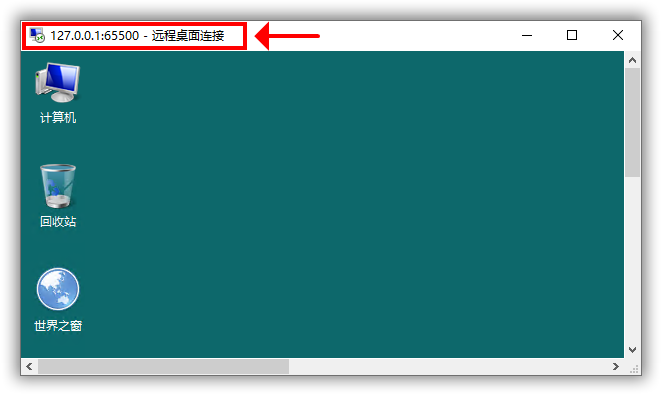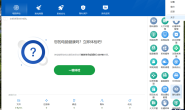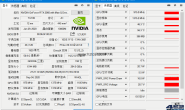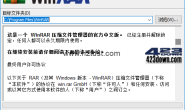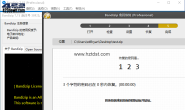本文及资源最后更新时间 2020-09-01 by sky995
使用SSR端口转发功能连接Windows远程桌面
前言
在需要使用一些远程Windows远程桌面,因为距离和线路的问题,使用并不流畅,十分卡顿并且经常掉线,这时候就需要使用代理连接远程桌面了,日常使用的SSR同样可以实现此功能,一些软件也提供了代理连接远程桌面的功能,比如常用的SSH工具FinalShell,这里主要介绍下如何使用SSR的端口转发功能连接Windows远程桌面;
设置
首先右键点击SSR,选择打开端口设置
然后直接点击添加,这时候不需要编辑内容,因为无法保存
添加后选择刚才新建的条目编辑内容,编辑完成后确定
编辑条目内容
- 开关:打勾
- 类型:选择端口转发
- 服务器ID:选择使用的SSR服务器
- 本地端口:随意设置
- 目标地址:Windows远程服务器IP地址
- 目标端口:3389 远程桌面的默认端口
连接
SSR端口转发设置完成后即可连接Windows远程桌面了;
连接时填写本机地址加刚才设置的本地端口
连接成功后窗口栏的地址应该显示的是本机地址和端口
清除远程桌面连接记录
第一步
开始菜单 – 运行 – 输入regedit
在注册表编辑器中找到下列注册表
HKEY_CURRENT_USER\Software\Microsoft\Terminal Server Client\Default
右边键值就是远程桌面的连接记录,里面有连接过的IP地址和域名,选中不需要的删除掉即可;
第二步
删除我的文档下的隐藏文件Default.rdp
小技巧
将HKEY_CURRENT_USER\Software\Microsoft\Terminal Server Client\Default这个键值的权限设置为不可改写
那么就不会在系统中留下你的远程桌面连接记录了
同样把Default.rdp文件设置为只读,这样远程桌面连接就不会被记录了